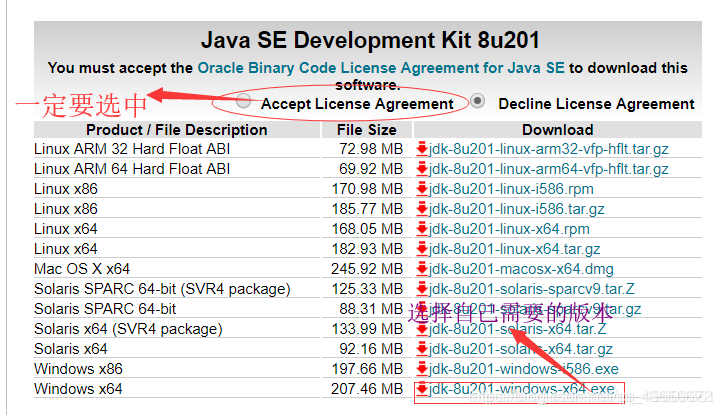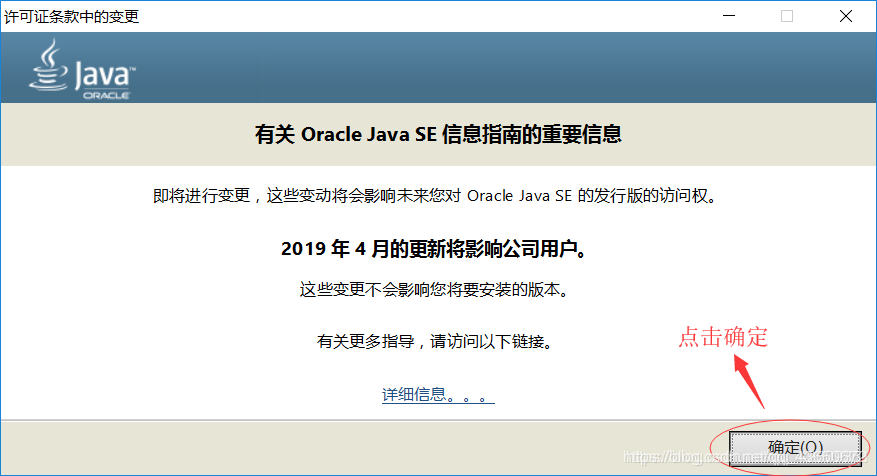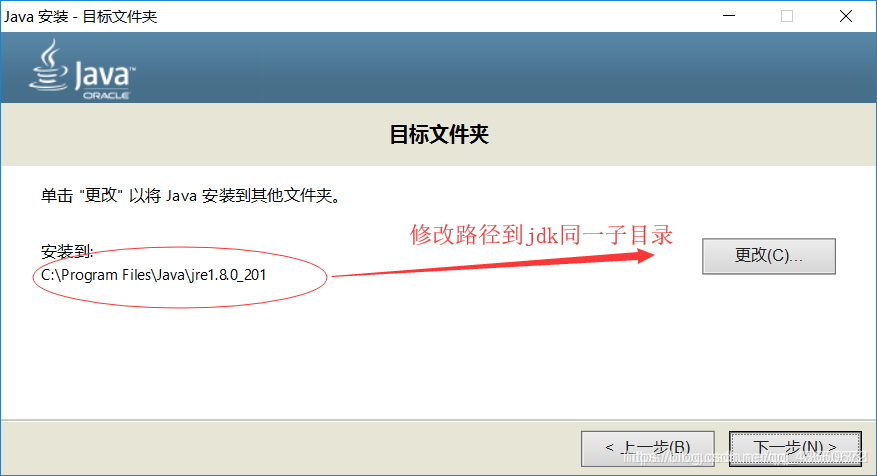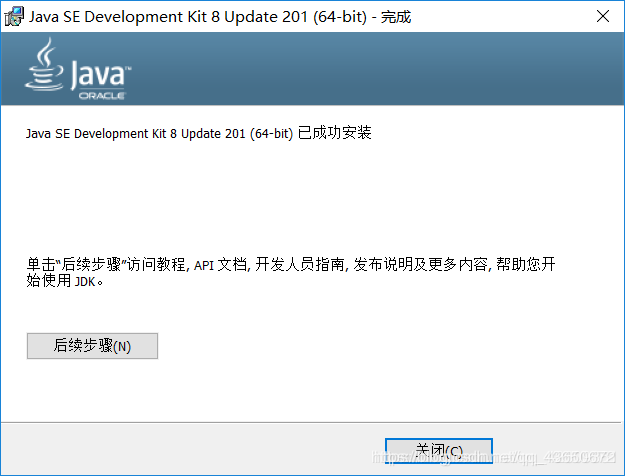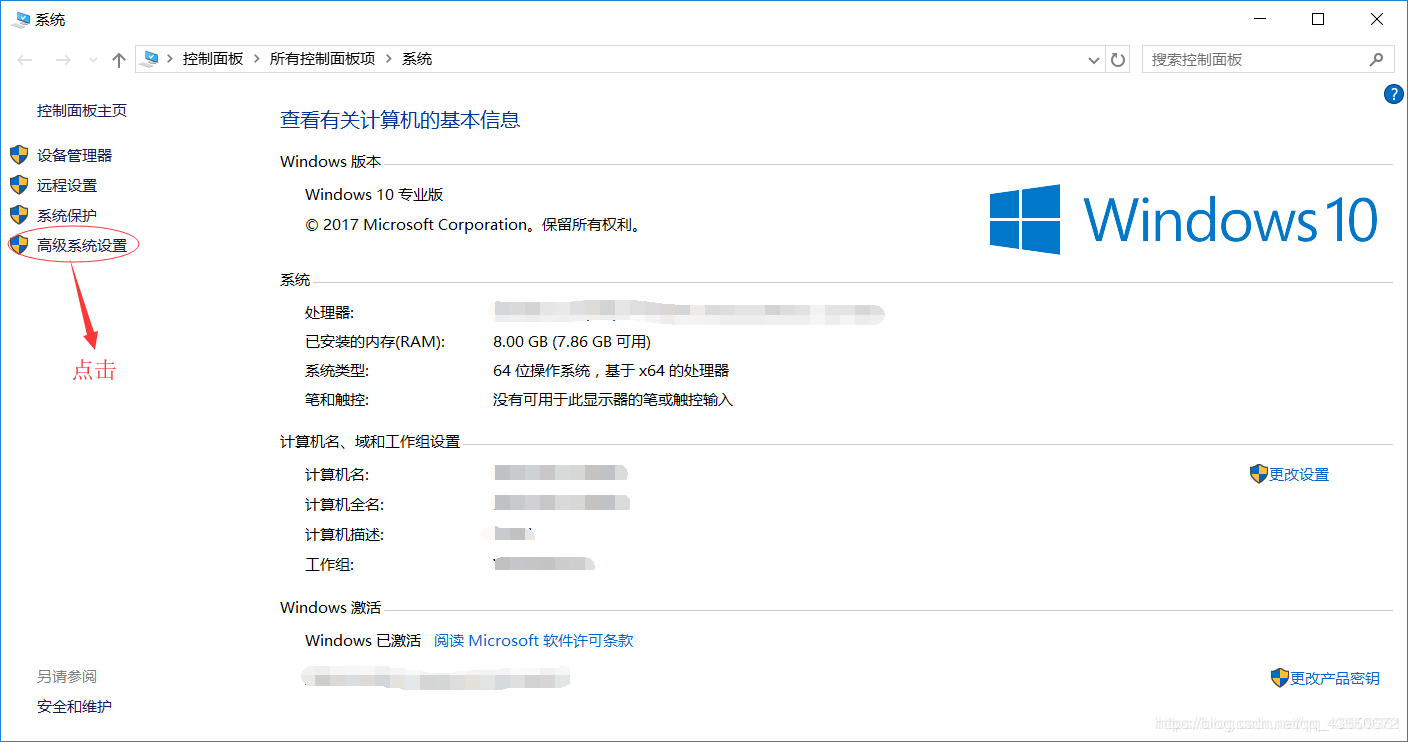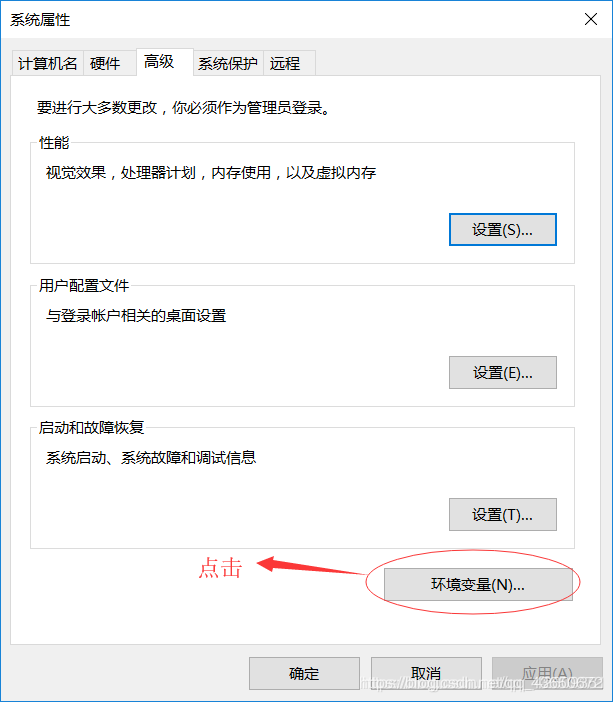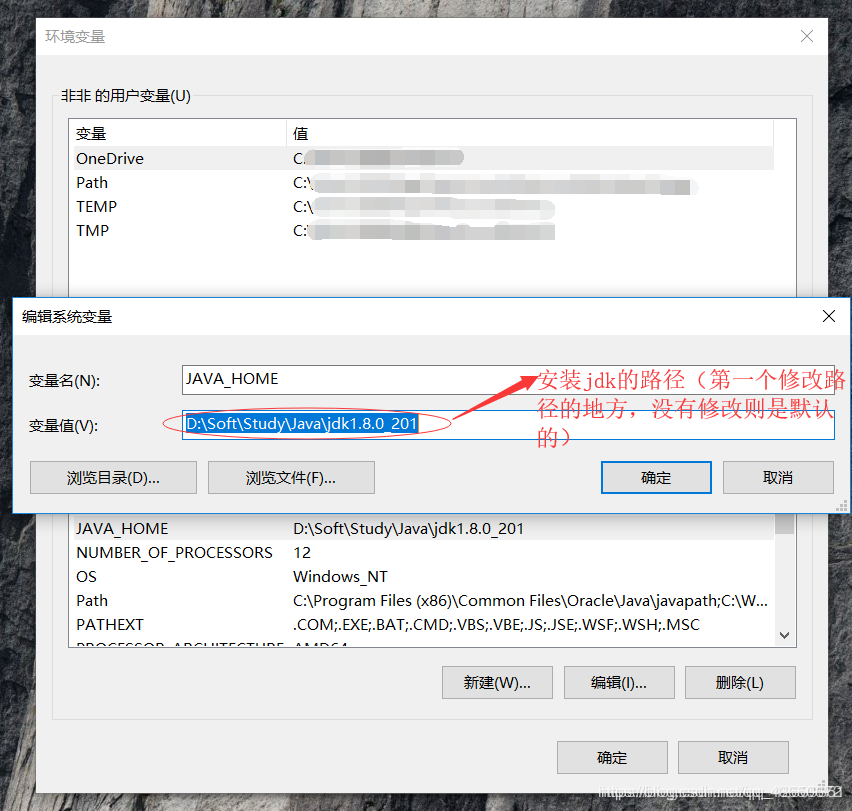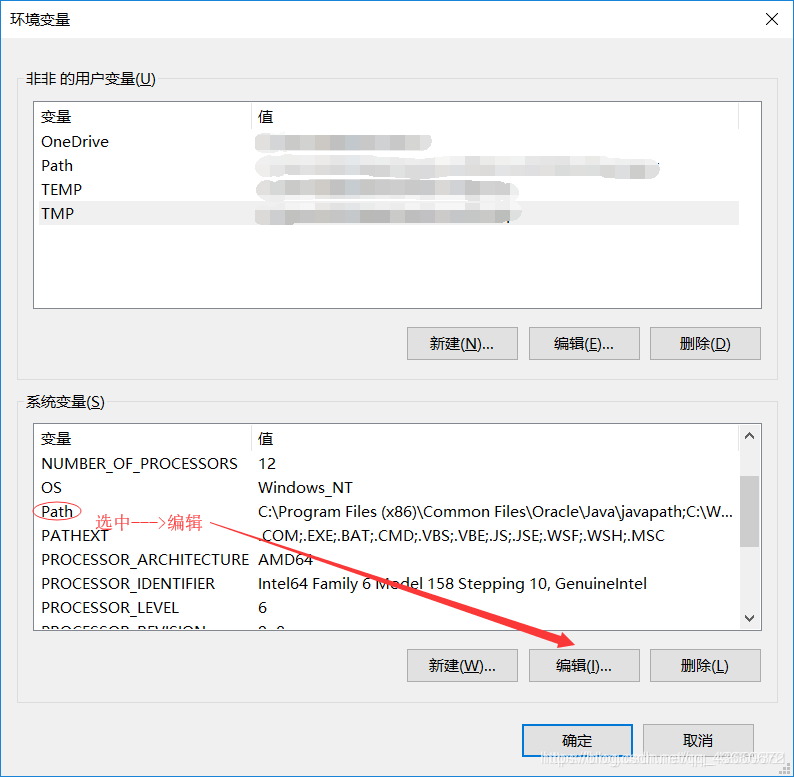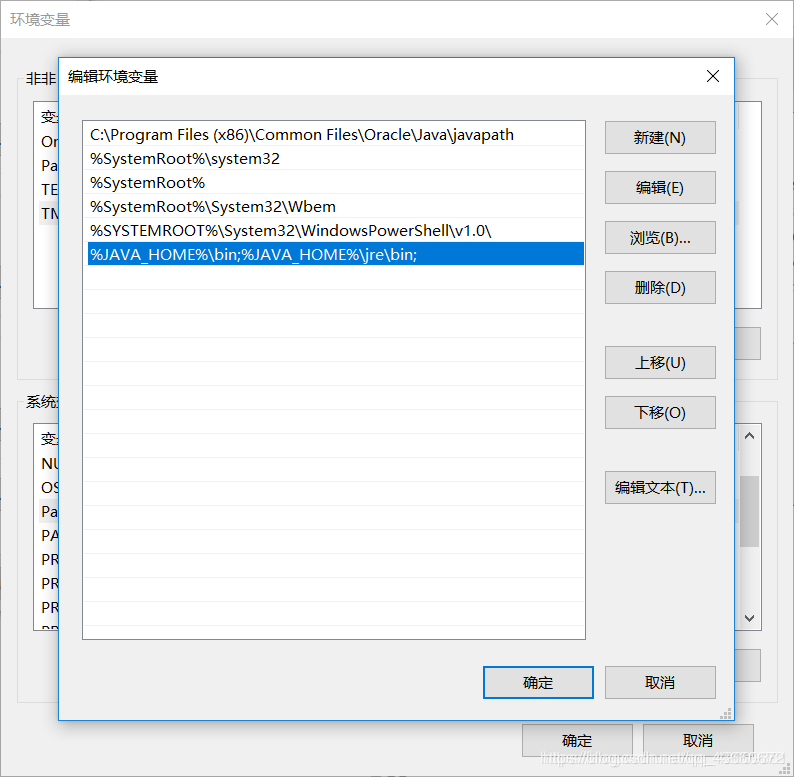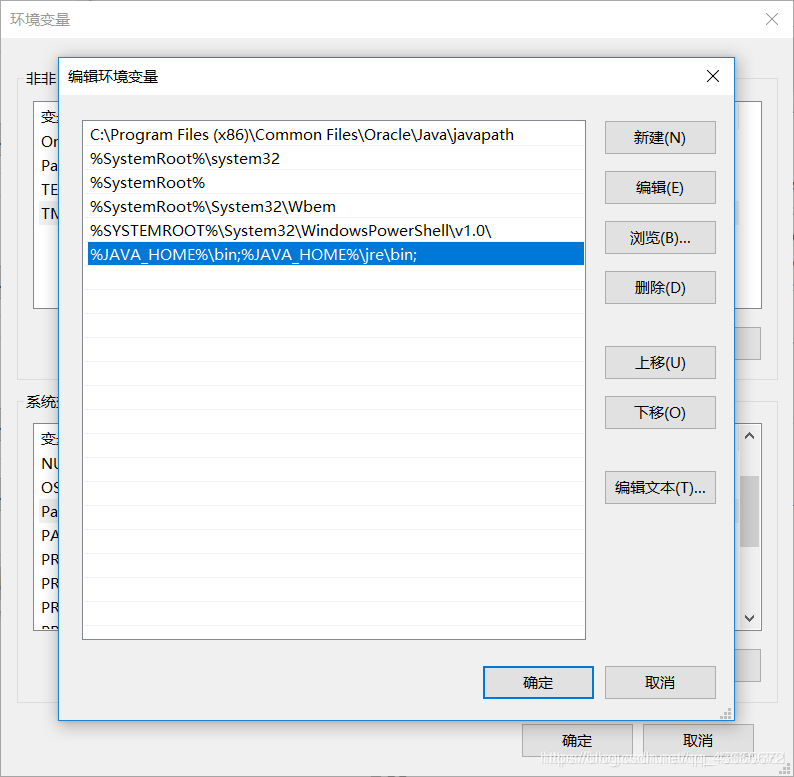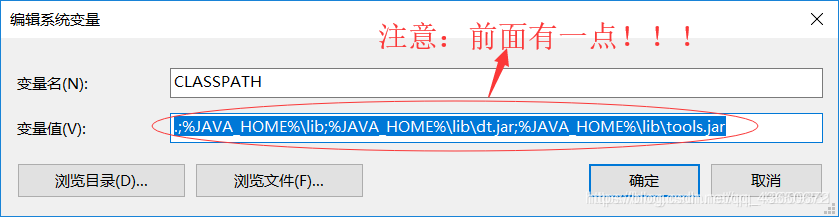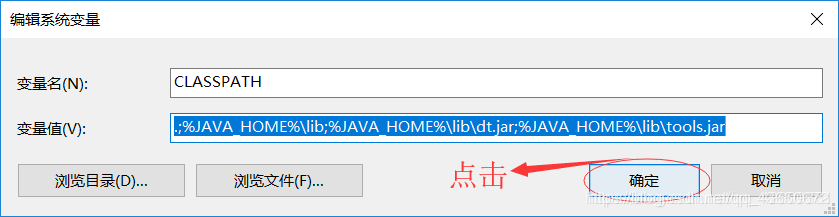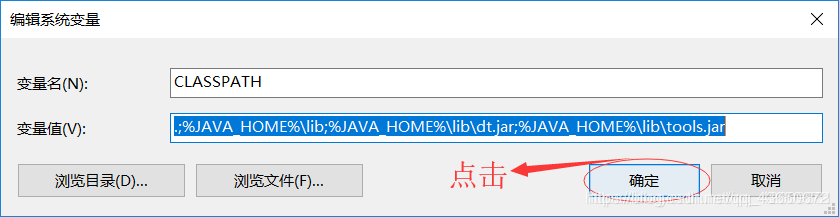转载自https://blog.csdn.net/qq_42609351/article/details/87937771
1.JDK下载链接:https://www.oracle.com/technetwork/java/javase/downloads/jdk8-ownloads-2133151.html
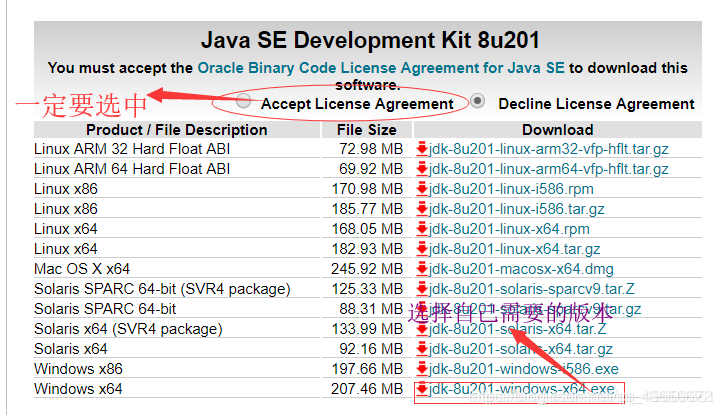
2.找到自己下载的JDK,双击安装(在弹出的对话框中,win10版本选择是):

3.点击确定
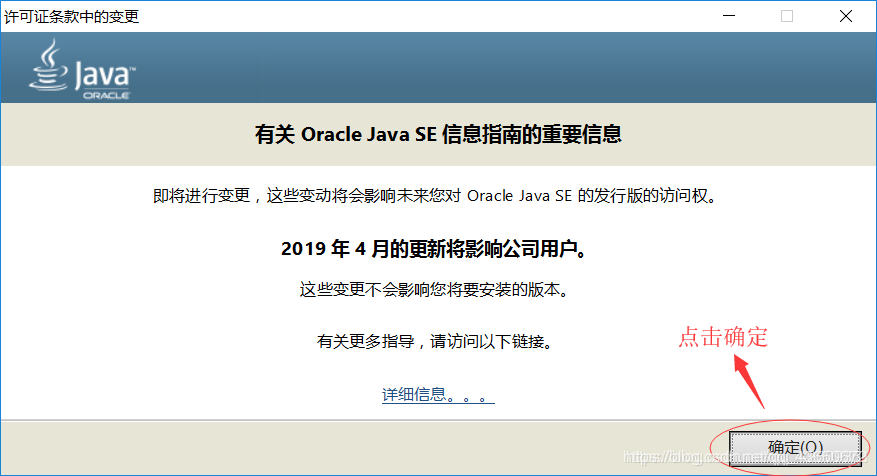
4.修改Jre路径,建议跟Jdk放在同一路径,但不可以放在jdk路径下面
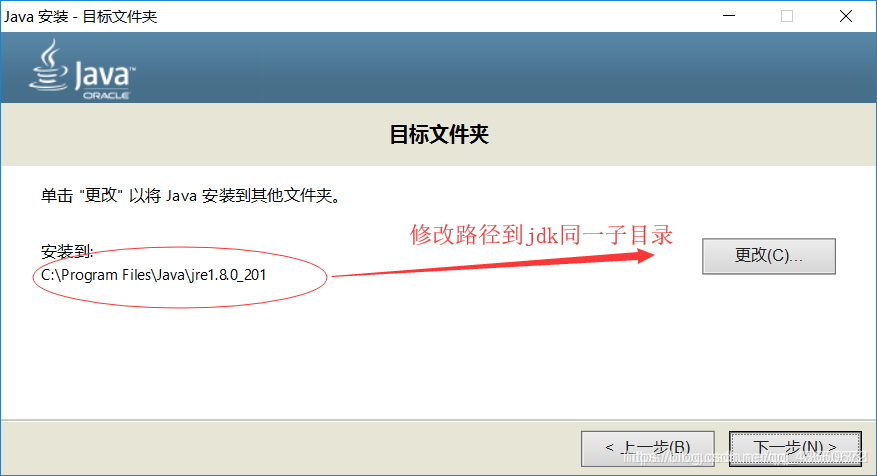
5.弹出此窗口,说明你已经安装成功,点击关闭,然后开始配置环境
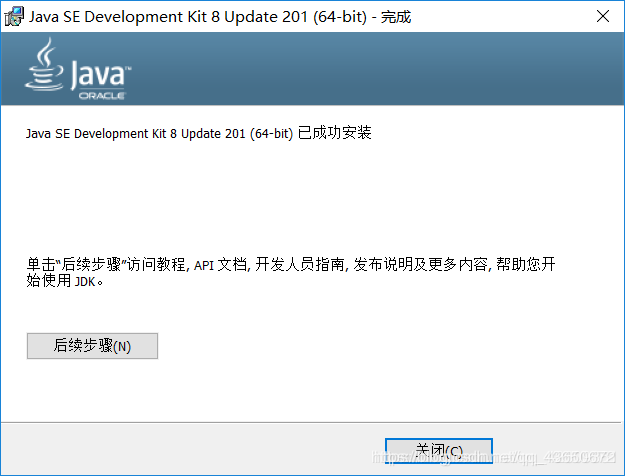
6.win+d 显示桌面,找到我的电脑,单机右键------>属性,弹出此窗口(win10),
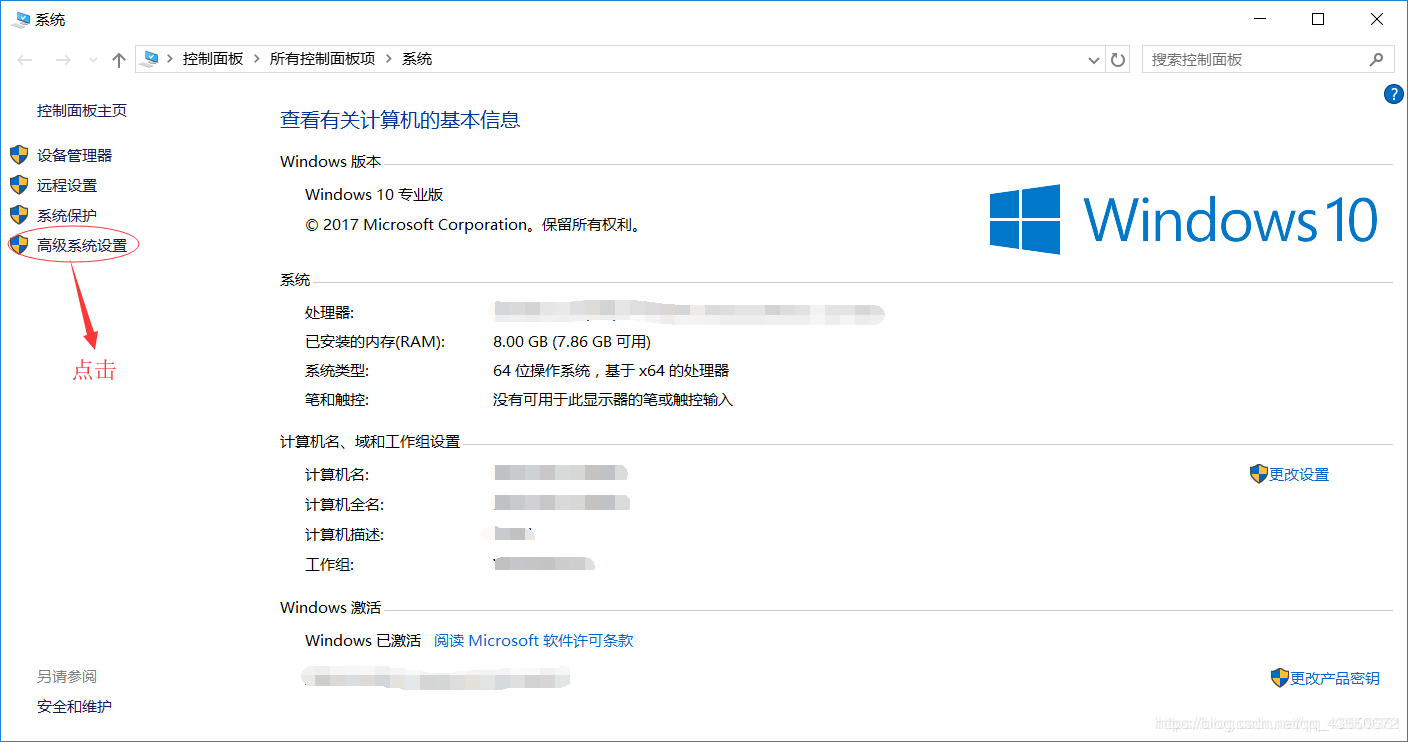
7.在弹出对话中选择环境变量:
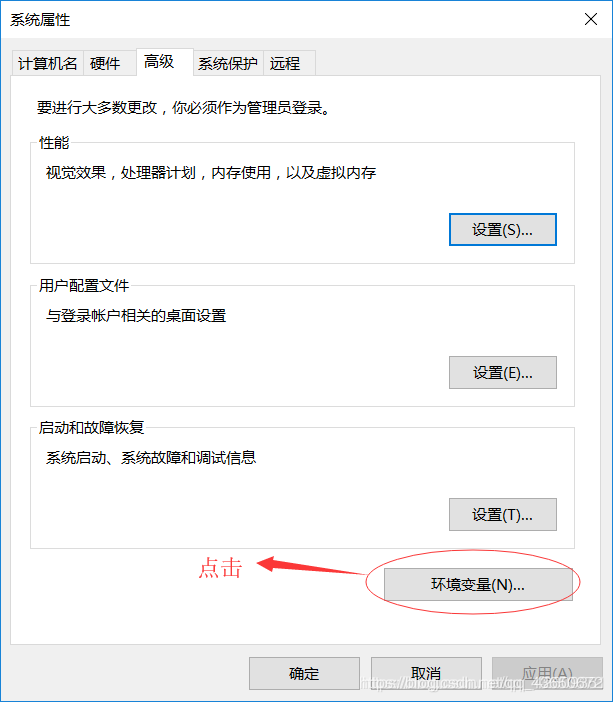
8.在弹出的对话框中,选择新建---->系统变量,变量名为:JAVA_HOME,变量值就是
jdk所在的路径位置,千万不要弄成jre的路径了,特别急注意的是,变量名必须大写。
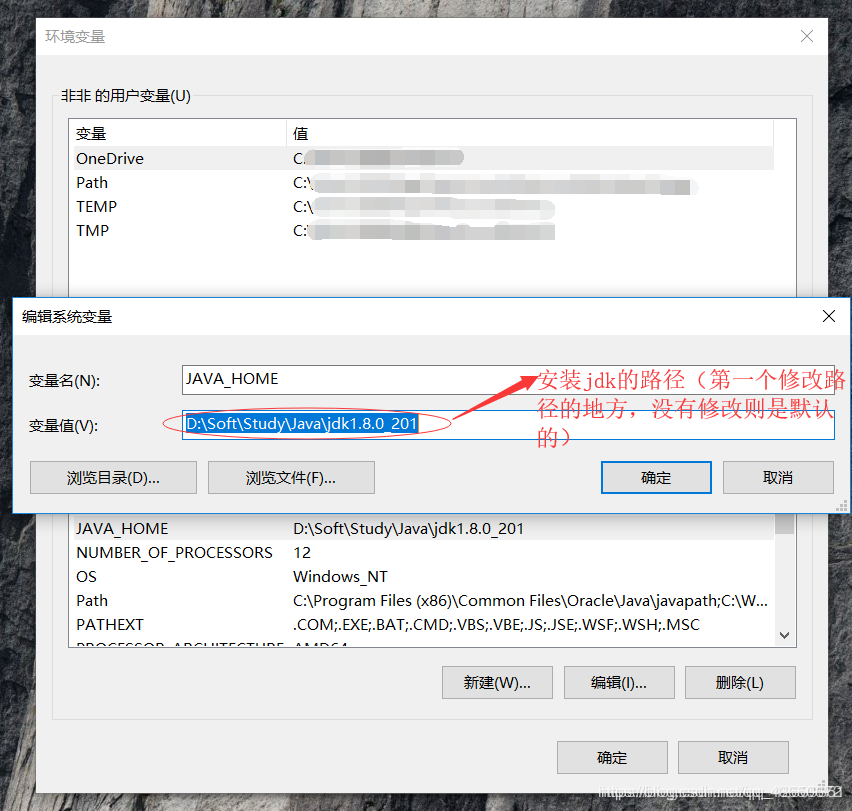
9.在系统变量中,找到Path变量,点击编辑
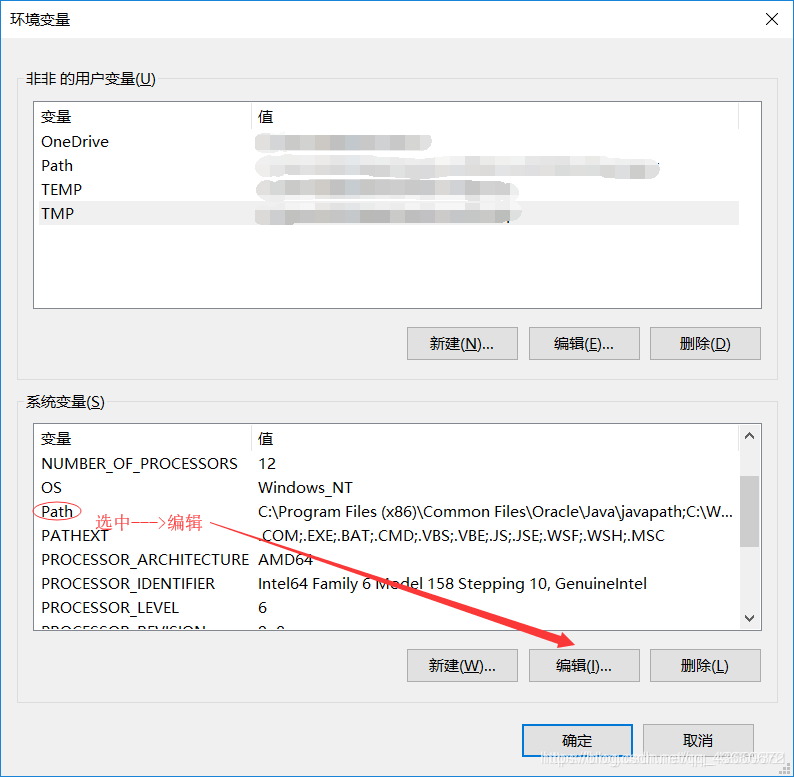
10.在弹出对话框中,新建%JAVA_HOME%\bin;%JAVA_HOME%\jre\bin;(注意后面有分号)
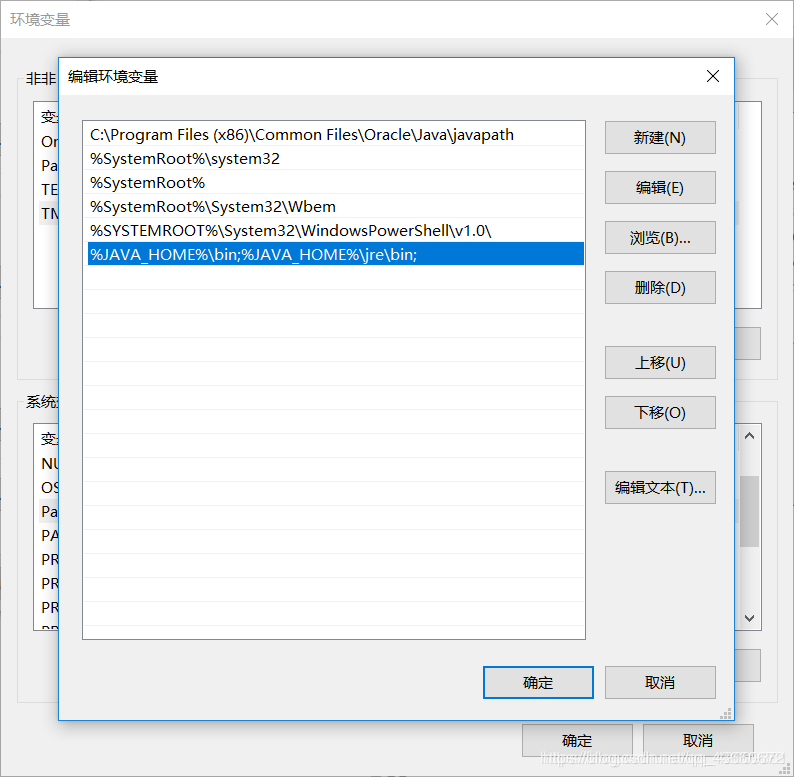
11.点击确定
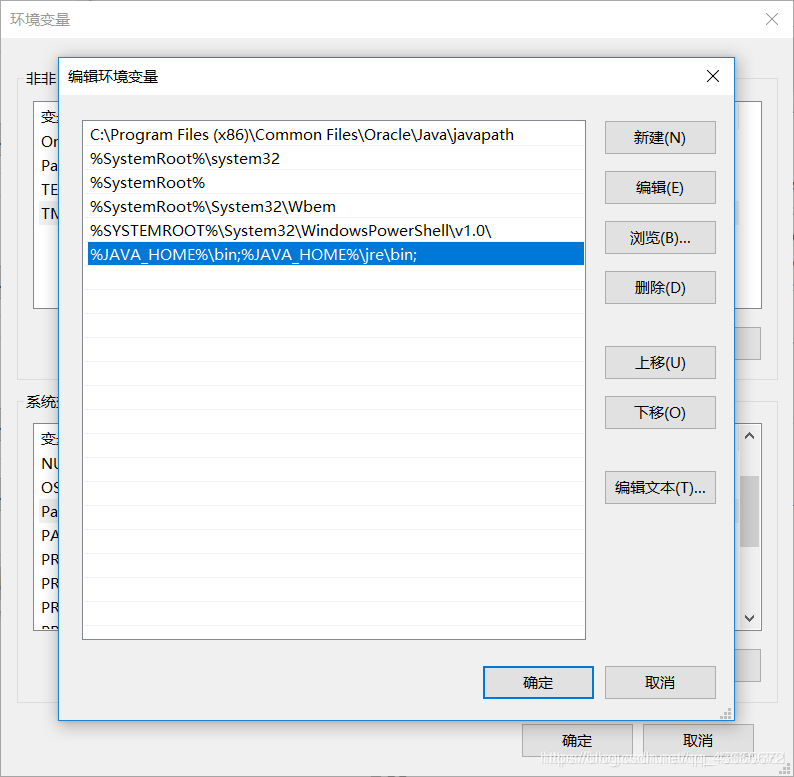
12.系统变量—>新建CLASSPATH变量,变量名:CLASSPATH;变量值: .;%JAVA_HOME%\lib;%JAVA_HOME%\lib\tools.jar(注意最前面有一点)
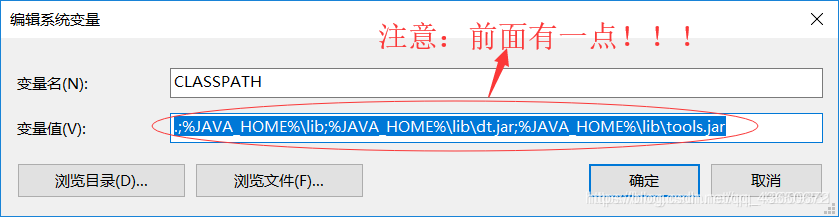
13.确定
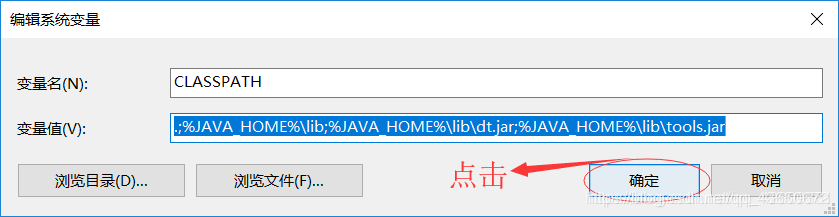
14.环境配置完成,按win+R ,在打开中输入cmd,点击确定
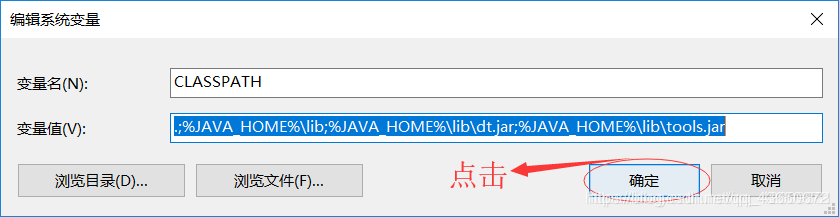
15.输入Java -version查看版本

至此,JDK1.8.0_201安装完成。
 发帖
发帖 与我相关
与我相关 我的任务
我的任务 分享
分享